Краткое содержание 29 Об этих стрелках 30 о сочетаниях клавиш 32 о щелчках кнопкой мыши 33 Примеры 33
 Скачать 19.64 Mb. Скачать 19.64 Mb.
|
|
Тема (Subject) и Введение (Introduction). 16. Вы добрались до последнего этапа. Щелкните мышью кнопку Создать (Create) и приготовьтесь к отправке вашего сообщения. После щелчка мышью кнопки Создать программа Access создает форму и загружает ее в новое сообщение, которому не терпится отправиться в путь (рис. 19.16). Если был выбран вариант извлечения адресов электронной почты из таблицы, вы увидите эти адреса в полях То... (Кому...) Сс... (Копия...). В противном случае строка То (Кому...) остается пустой, и ваша задача — заполнить ее правильными адресами. (Вставляйте столько адресов, сколько нужно, отделяя один от другого точкой с запятой.) Если вы хорошо знакомы с программой Outlook, можно включить в этот перечень список рассылки. Вы также можете внести последние изменения в ваше сообщение. 17. Как только корректные адреса электронной почты внесены, щелкните мышью кнопку Send (Отправить) для пересылки сообщения. Оно отправлено. Ваша работа завершена (до тех пор, пока кто-то не получит его и не пошлет ответ). Для заполнения ответа адресату нужно щелкнуть мышью кнопку Reply (Ответить), ввести значения в поля ввода и затем щелкнуть мышью кнопку Send (Отправить) для возврата вам заполненной формы. Ручная обработка ответов Если вы предпочли ручную обработку, необходимо периодически проверять папку Inbox (Входящие) программы Outlook для поиска ответов. Когда ответ найден, щелкните его правой кнопкой мыши и выберите команду Export data to Microsoft Office Access (Экспорт данных в Microsoft Access). Она появляется, только если щелкнуть правой кнопкой мыши сообщение, которое программа Outlook распознает как заполненную форму Access (рис. 19.17). Если программа Access успешно импортирует сообщение, электронная почта перейдет в папку Ответы для сбора данных Access (Access Data Collection Replies) (или в ту папку, которую вы задали в пункте 9). Программа Outlook отобразит подтверждающее сообщение, которое извещает о том, что все прошло хорошо. Если найдено сообщение, которое программа Access не может обработать, вам придется решать, как с ним быть. Проблемы могут возникнуть из-за значений, не прошедших проверку на значения, дублирующихся значений полей, в которых дублирование запрещено, и значений, не соответствующих заданным типу данных или размеру поля. 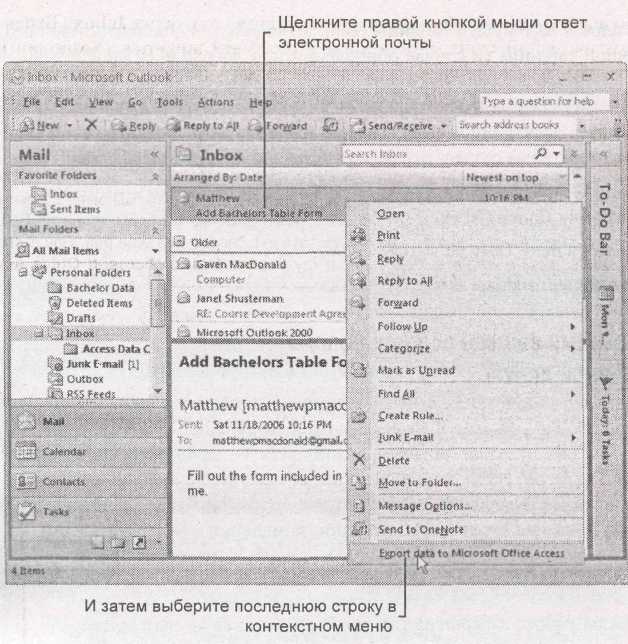 Рис. 19.17. Выберите этот вариант контекстного меню, и текущее сообщение отправится в программу Access, которая поместит его в новую запись в таблице Bachelors Далее перечислены возможные способы устранения проблем в сообщениях, которые Access не может обработать.
Автоматическая обработка ответов Если был выбран вариант автоматической обработки, больше никаких действий предпринимать не нужно. По мере поступления ответов в вашу папку Inbox (Входящие) программа Access вставляет данные в таблицу без какого-либо уведомления вас об этом. Неплохо почаще проверять таблицу, чтобы убедиться в том, что вставленные данные не содержат явных ошибок. Нужно также просматривать папку Inbox (Входящие) в программе Outlook для обнаружения сообщений, которые Access не смогла обработать, например те, в которых содержатся некорректные данные. Вы поймете, что сообщение не было обработано, если увидите его в папке Inbox (Входящие) с красным квадратиком или пустым значением в столбце Categories (Категории). В этой ситуации можно попробовать применить все варианты устранения проблем, описанные в предыдущем разделе. Примечание Можно применить еще один метод лечения проблематичных электронных сообщений. Если запись не была обработана из-за временно возникшей проблемы (например, БД была открыта в этот момент с монопольным доступом или был недоступен диск, на котором хранится БД), можно попросить программу Access попытаться обработать это сообщение еще раз. Для этого щелкните его правой кнопкой мыши и выберите команду Export data to Microsoft Office Access (Экспорт данных в Microsoft Access). Управление параметрами вашего сбора данных с помощью электронной почты После того как вы отправили сообщение, вся информация об адресате, заданных ему вопросах и т. д. сохраняется в вашей БД. Р 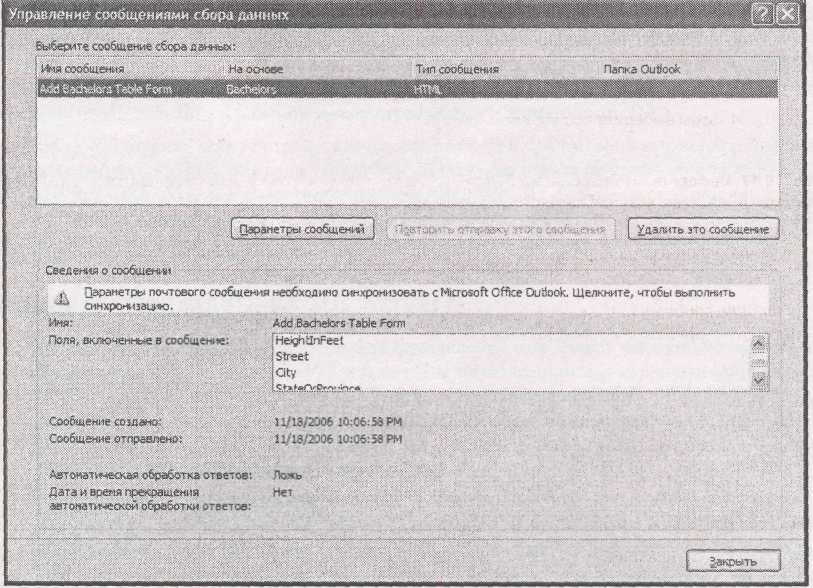 ис. 19.18. Щелкните мышью кнопку Параметры сообщений для вывода на экран диалогового окна, в котором включается или отключается автоматическая обработка и корректируется способ ее функционирования. Щелкните мышью кнопку Повторить отправку этого сообщения для отправки вашей формы другой группе пользователей. Наконец, щелкните мышью кнопку Удалить это сообщение, когда получите данные, и оно вам больше не требуется Программе Access нужны эти сведения для того, чтобы знать, как обрабатывать ответы. Вы можете выполнить несколько действий для обеспечения гладкости процесса. Например, можно отправить сообщения по электронной почте большему числу пользователей, включить или отключить автоматическую обработку ответов и удалить всю информацию электронной почты. Для выполнения любой из этих задач выберите на ленте Внешние данные → Сбор данных → Управление ответами (External Data →Collect Data →Manage Replies). На экране появится окно Управление сообщениями сбора данных (Manage Data Collection Messages), показанное на рис. 19.18. (Название команды — Управление ответами — вводит в заблуждение. На самом деле с ее помощью вы ничего не делаете с ответами. Вместо этого вы настраиваете параметры исходного сообщения электронной почты.) Подсказка Даже если сбор данных завершен, нет причины удалять настройки электронной почты. Почему бы не сохранить их на случай, если когда-нибудь в дальнейшем вы решите повторить сбор тех же данных? Глава 20 Подключение Access к SQL Server В главе 18 вы рассмотрели, как коллективно использовать вашу заслуживающую награды БД совместно с другими людьми. Для кого-то это блаженное состояние программы Access. Группы пользователей могут сотрудничать, бизнесмены — следить за ежедневным рабочим процессом и все трудятся с удовольствием ныне и присно. Для других многопользовательская поддержка БД — долгая головная боль, поскольку программа Access просто не в состоянии удовлетворить всех, кто хочет внести изменения в одно и то же время. В этой главе вы познакомитесь с другим подходом, который позволяет преодолеть ограничения Access и совместно использовать ваши БД с гораздо более многочисленными группами пользователей, у которых появится возможность существенно повысить интенсивность такого использования. Для этого нужно подключить программу Access к SQL Server, мощной серверной БД корпорации Microsoft. (Вернитесь к разд. "Access или SQLSewer?" во введении, чтобы вспомнить разницу между серверными и клиентскими БД.) Такое объединение обеспечит максимум возможностей. Вы сможете применять сверхнадежный процессор БД (каковым является SQL Server) без отказа от удобного пользовательского интерфейса, облегчающего выполнение разнообразных задач (каковой является программа Access). Самое замечательное заключается в том, что можно начать использование версии SQL Server, не потратив ни рубля. Нужно ли переходить на SQL Server? Как вы уже знаете, нет общего правила для определения, кто может успешно использовать многопользовательскую поддержку, а кто нет. Вы познакомились с предельными характеристиками — компания Fortune 500 с тысячами сотрудников, вероятно, не сможет использовать многопользовательскую поддержку Access, а команда со штатом 5 человек, занимающаяся дизайном интерьера, не столкнется ни с какими проблемами — но для многих пользователей следует учитывать множество факторов. Успех коллективного использования зависит от того, сколько пользователей нуждаются в одновременном внесении изменений, какова тенденция изменения объема обновлений, как долго записи остаются в режиме редактирования и каков общий объем хранимых данных (например, огромными полями типа Memo и Вложение в многопользовательской БД управлять гораздо труднее, чем текстовыми и числовыми полями). Некоторые факторы находятся вне пределов досягаемости программы Access — например, медленная или ненадежная сеть компании — что может разрушить коллективное использование БД. В разд. "Как действует многопользовательская поддержка в Access" главы 18 дано несколько важных признаков, позволяющих определить, когда многопользовательской поддержки недостаточно. Однако если БД Access устанавливается для маленькой компании, возможно, следует самостоятельно протестировать режим коллективного использования БД. Если вы впервые сталкиваетесь с многопользовательским применением БД, некоторые характерные симптомы предупредят вас о том, что БД не справляется. Далее перечислены некоторые ключевые признаки опасности.
Примечание Порча данных может произойти не по вине программы Access. Например, если у некоего сотрудника пропало сетевое соединение в середине процесса сохранения изменения, Access может оставить БД с многопользовательской поддержкой в неопределенном или противоречивом состоянии. Единственный способ предотвращения подобных проблем — применение мощной программы управления БД, работающей на сервере, которая выполняет всю работу. (Именно эта идея лежит в основе SQL Server. Когда используется SQL Server, никто не изменяет БД непосредственно. Вместо этого пользователи создают вежливые запросы к постоянно работающему процессору БД SQL Server, который затем делает эту работу безопасным и контролируемым образом.) Итак, что же делать, если выяснилось, что многопользовательская поддержка не дает нужных результатов? Самый лучший вариант — использовать мощную серверную программу управления БД, как SQL Server. Применение SQL Server, несомненно, добавит сложностей (вы потратите больше времени на се установку и проверку и наладку ее работы), но она обеспечит нерушимую поддержку безопасного и эффективного совместного использования БД. Как работает SQL Server Прежде чем вступить на территорию SQL Server, необходимо узнать немного больше о принципах работы этой программы. На рис. 20.1 показано взаимодействие программ SQL Server и Access. В данном примере есть несколько пользователей, одновременно обращающихся к БД SQL Server, причем каждому из них на помощь приходит собственная копия программы Access. Примечание Э 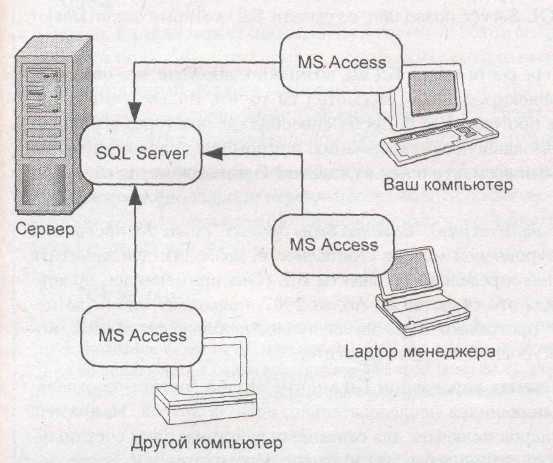 то реальный принцип работы серверных БД, включая конкурирующие программные продукты, такие как Oracle и DB2. Однако у других БД нет отличной интеграции с программой Access, о которой вы узнаете в этой главе, поэтому клиентам приходится использовать другую клиентскую БД (обычно специально разработанное приложение). Рис. 20.1. SQL Server хранит БД с таблицами (и иногда запросами). БД Access играет роль клиентской части, содержащей все остальные объекты других типов (отчеты, формы, макросы и модули программного кода) Данный рисунок может показаться знакомым — в конце концов, в той или иной степени он напоминает принцип действия многопользовательской поддержки в Access. Каждый пользователь получает копию клиентской БД с формами и отчетами, а серверная БД (действительно хранящая данные) находится на другом компьютере (сервере) и доступна всем. Но есть и существенная разница. На территории SQL Server у отдельных клиентских БД меньше работы. Вместо самостоятельной модификации БД они связываются с программой SQL Server (которая не что иное, как Windows-программа, работающая в фоновом режиме на серверном компьютере). По сути, вы переводите программу Access на менее квалифицированную работу, понижаете в должности. Теперь она отвечает за привлекательный внешний вид, макросы и распечатки, но освобождена от действительно тяжелой работы (добавления, удаления и обновления записей). На профессиональном уровне. Важнейшие причины перехода на SQL Server Есть множество оснований любить SQL Server. Но когда почитатели, фанатично преданные программе Access, изменяют ей, у них, как правило, в голове одна из следующих причин.
Несмотря на то, что все эти характеристики замечательны, большая их часть не рассматривается в данной книге. Для того чтобы узнать больше, нужно найти книгу, посвященную SQL Server. Более дешевая версия SQL Server В данный момент вас, вероятно, интересует, сколько стоит часть, расположенная в центре рис. 20.1 — процессор БД SQL Server. Корпорация Microsoft устанавливает цену с помощью сложной схемы лицензирования, которая повышает цену в зависимости от числа одновременных пользователей БД. Обычно она достигает тысяч долларов и нередко для больших компаний доходит до 20 000 долларов и больше в год. Но прежде чем с досадой пропустить эту главу, следует узнать кое-что: абсолютно бесплатная версия SQL Server выставлена и ждет вас. Как ни странно, у нее почти та же мощность, что и у программы, стоящей тысячи долларов и требующей от вас заложить своего первенца корпорации Microsoft. Эта версия называется SQL Server 2005 Express Edition, и в следующем разделе вы узнаете, как ее устанавливать. Если сравнить эту версию с полной, выяснится, что у нее есть три следующие ограничения.
Большего внимания заслуживает то, что нет денежных расходов. SQL Server Express — это полнофункциональная версия программы SQL Server с точно таким же мощным процессором БД или движком. Если необходимо преобразовать вашу БД Access, данная программа — отличный выбор. |
